70mai Dash Cam Pro Plus A500s — видеорегистратор, который имеет 5 МП матрицу Sony IMX335 с максимальным разрешением видеозаписи 2592×1944, что позволяет захватывать четкую картину происходящего во всей полноте самых мелких деталей. C его помощью даже дальние мелкие буквы или знаки будут видны четко и без искажений. Также он обладает функцией непрерывной и циклической записи.
Видеорегистратор умеет накладывать на видеоряд скорость передвижения машины и привязку к местности. Данные об этом он получает со встроенного GPS-модуля. Отследить весь маршрут поездки на авто можно через фирменное мобильное приложение при подключении смартфона к регистратору по сети Wi-Fi.
Какую карту памяти выбрать
Официально поддерживаются карты памяти 32 Гб,64 Гб и 128 Гб
Список протестированных карт памяти:
- Sandisk Extreeme (32GB/64GB/128GB/256GB, UHS-I (U3) V30)
- Kingston Canvas React (128Гб, UHS-I (U3) V30)
- WD Purple (256Гб, UHS-I (U3) V30)
- Samsung EVO Plus (128Гб, UHS-I (U3)) + ещё
- ADATA Supreme microSDXC (64 ГБ, UHS-I (U3))
- IMO (32 Гб Сlass 10 UHS-I)
- MIXZA (32 Гб U1 Class10)
Отличия между версиями PRO, PRO PLUS(A500) и A500S-1
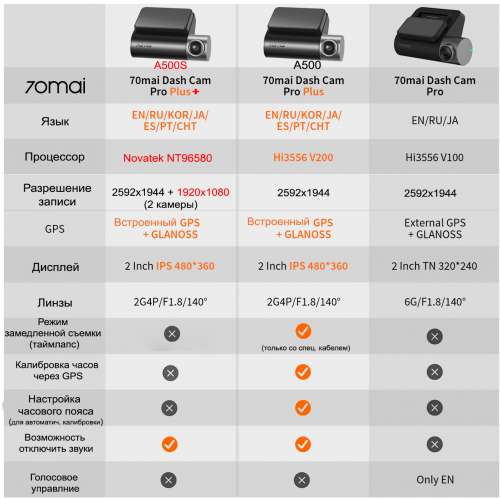
Информация по камерам заднего вида
- Вторая камера предназначена только для записи видео параллельно с основной камерой (включая аварийное видео и наблюдение на парковке)
- Нет функции разметки и вывода изображения при движении задним ходом.
- Только постоянная видеозапись.
- Переключение между камерами происходит только вручную левой кнопкой под дисплеем.
- Питание доп. камеры — от основного устройства, запись, аналогично, на карту памяти основного устройства.
- Звук накладывается с основной камеры. Микрофона в доп. камере нет
Видеорегистратор Xiaomi 70mai является одним из самых популярных автомобильных устройств на рынке. Он оснащен множеством функций, которые позволяют не только записывать видео в высоком качестве, но и удобно управлять настройками.
Однако, для многих пользователей настроить видеорегистратор может быть сложным заданием. Поэтому мы предлагаем вам подробную инструкцию по настройке, которая поможет настроить ваш Xiaomi 70mai правильно.
В данной статье вы узнаете о каждой функции видеорегистратора, как ее установить и как она может повлиять на запись и сохранение видео. Мы также рассматриваем все доступные опции записи, настройки экрана и эффектов, чтобы вы могли настроить устройство для вашего автомобиля с максимальной точностью.
Содержание
- Как настроить видеорегистратор Xiaomi 70mai
- Шаг 1: Установка приложения
- Шаг 2: Настройка параметров видео
- Шаг 3: Настройка параметров сети
- Шаг 4: Настройка функций безопасности
- Шаг 5: Настройка параметров снимков
- Шаг 6: Сохранение настроек
- Первичные настройки
- Язык и дата/время
- Видеозапись
- Монтирование на автомобиль
- Как подключиться к Wi-Fi регистратора
- Шаг 1. Убедитесь, что Wi-Fi на регистраторе включен
- Шаг 2. Подключитесь к регистратору через Wi-Fi
- Шаг 3. Доступ к файлам и настройкам регистратора
- Настройка режима записи
- Выбор режима записи
- Настройка разрешения и кадров в секунду
- Выбор режима HDR и WDR
- Настройка микрофона и динамика
- Настройка даты и времени
- Как настроить дату и время на видеорегистраторе Xiaomi 70mai: пошаговая инструкция
- Шаг 1: Перейдите в меню настроек
- Шаг 2: Выберите вкладку «Настройки даты и времени»
- Шаг 3: Настройте дату и время
- Настройка автоматической записи
- Автоматическая запись на карте памяти
- Запись аварийных ситуаций
- Настройка G-сенсора и защиты записей от перезаписи
- Настройка G-сенсора
- Защита записей от перезаписи
- Как установить нужный угол обзора
- Шаг 1. Установите видеорегистратор на лобовое стекло
- Шаг 2. Подберите оптимальный угол обзора
- Шаг 3. Проверьте установку
- Настройка GPS
- Шаг 1: Подключение GPS модуля
- Шаг 2: Настройка GPS в приложении Xiaomi 70mai
- Шаг 3: Обновление версии GPS
- Вопрос-ответ
- Как правильно установить видеорегистратор Xiaomi 70mai в автомобиле?
- Как изменить угол обзора видеорегистратора Xiaomi 70mai?
- Можно ли использовать видеорегистратор Xiaomi 70mai без подключения к смартфону?
- Как просмотреть записанные видеофайлы на видеорегистраторе Xiaomi 70mai?
- Можно ли записывать звук при использовании видеорегистратора Xiaomi 70mai?
- Как настроить функцию снятия сцены аварии на видеорегистраторе Xiaomi 70mai?
Как настроить видеорегистратор Xiaomi 70mai
Шаг 1: Установка приложения
Для настройки видеорегистратора Xiaomi 70mai необходимо установить мобильное приложение 70mai на ваш смартфон. Вы можете загрузить его из App Store или Google Play Store. После установки приложения необходимо подключить видеорегистратор к вашему смартфону, используя Wi-Fi.
Шаг 2: Настройка параметров видео
Чтобы настроить параметры видео, откройте приложение 70mai и перейдите в меню «Настройки видео». Здесь вы можете изменить качество видео, выбрать режим записи и настроить функцию записи звука. Также вы можете настроить параметры экрана.
Шаг 3: Настройка параметров сети
Чтобы настроить параметры сети, откройте меню «Настройки сети». Здесь вы можете настроить подключение к Wi-Fi и выбрать режим работы видеорегистратора. Также вы можете настроить уведомления о дорожных камерах и других препятствиях на дороге.
Шаг 4: Настройка функций безопасности
Чтобы настроить функции безопасности, откройте меню «Настройки безопасности». Здесь вы можете включить и настроить функцию парковки, функцию защиты от угона и другие функции безопасности.
Шаг 5: Настройка параметров снимков
Чтобы настроить параметры снимков, откройте меню «Настройки снимков». Здесь вы можете выбрать разрешение фотографий, настроить таймер и другие параметры. Также вы можете настроить функцию автоснимков для захвата непредвиденных ситуаций на дороге.
Шаг 6: Сохранение настроек
После настройки параметров вы можете сохранить их, нажав на кнопку «Сохранить». После сохранения настроек вы можете использовать видеорегистратор Xiaomi 70mai.
Первичные настройки
Язык и дата/время
Первым делом, после установки кронштейна и подключения видеорегистратора, необходимо пройти настройку языка, даты и времени. Для этого нажмите на значок шестеренки в правом нижнем углу экрана и выберите пункт «Settings». Затем перейдите в раздел «Language & Time» и выберите желаемые параметры.
Видеозапись
Далее следует настроить параметры видеозаписи. Оптимальными параметрами являются разрешение Full HD (1920×1080) и частота кадров 30 к/с. Также можно включить функцию циклической записи, чтобы видеорегистратор автоматически удалял старые записи и освобождал место на карте памяти.
Монтирование на автомобиль
Чтобы регистратор не отрывался от стекла при сильном торможении или движении по неровной дороге, рекомендуется использовать специальный кронштейн для крепления на присосках. Также нужно правильно установить угол наклона камеры, чтобы видео было максимально качественным и информативным.
- Проверьте, что камера направлена на дорогу, а не на небо или крышу машины.
- Установите угол наклона таким образом, чтобы была видна вся полоса движения.
Как подключиться к Wi-Fi регистратора
Шаг 1. Убедитесь, что Wi-Fi на регистраторе включен
Перед подключением к Wi-Fi регистратора необходимо убедиться, что сам Wi-Fi модуль включен. Начните с того, чтобы нажать на кнопку меню на регистраторе и открыть параметры. Если в параметрах есть опция Wi-Fi, то это означает, что Wi-Fi модуль включен.
Шаг 2. Подключитесь к регистратору через Wi-Fi
Чтобы подключиться к регистратору через Wi-Fi, найдите его Wi-Fi сеть на вашем устройстве. Название сети регистратора должно быть похоже на «70mai…» или «70mai_pro…». Выберите эту сеть и нажмите кнопку «Подключиться».
Когда вы успешно подключитесь к регистратору, ваше устройство покажет статус подключения. Обычно это значок Wi-Fi в верхнем углу экрана. Вы также можете проверить, подключены ли вы, открыв браузер и пытаясь зайти на любой сайт. Если вы успешно зашли на сайт, значит, Вы подключены к регистратору через Wi-Fi.
Шаг 3. Доступ к файлам и настройкам регистратора
После подключения к регистратору через Wi-Fi, вы можете получить доступ к различным файлам и настройкам. Например, вы можете просмотреть видео записи на карте памяти регистратора, удалить ненужные файлы или добавить новые ролики на регистратор. Некоторые модели регистраторов также позволяют изменять режим записи, максимальное разрешение видео и другие параметры.
Некоторые регистраторы также могут предоставлять возможность подключаться к специальным приложениям, которые позволяют удобно управлять регистратором через Wi-Fi. Если у вас есть модель регистратора, которая поддерживает приложение, прочитайте инструкции по установке и использованию для получения дополнительной информации.
Настройка режима записи
Выбор режима записи
Перед началом использования видеорегистратора Xiaomi 70mai необходимо выбрать режим записи. Для этого откройте меню настроек, нажав на кнопку «Settings» на главном экране устройства. Затем выберите раздел «Video Recording» и выберите нужный режим записи: обычный, экстренный, парковки или запланированный.
Настройка разрешения и кадров в секунду
Для наилучшего качества записи важно выбрать подходящее разрешение и количество кадров в секунду. В меню настроек выберите раздел «Video Resolution» и выберите наилучшее разрешение с учетом объема памяти, которую вы готовы использовать для записей. Затем установите количество кадров в секунду, выбрав подходящий пункт в разделе «Frame Rate».
Выбор режима HDR и WDR
Видеорегистратор Xiaomi 70mai поддерживает режимы HDR и WDR, которые улучшают качество видеозаписей при сложных условиях освещения. Включите режим HDR или WDR в разделе «Exposure Value» для получения наилучшего качества записи.
Настройка микрофона и динамика
В меню настроек вы можете настроить уровень громкости микрофона и динамика видеорегистратора Xiaomi 70mai. Выберите раздел «Sound Settings» и установите уровень громкости и чувствительности микрофона, а также проверьте настройки динамика.
Настройка даты и времени
Для правильной датировки и хронологического порядка видеозаписей необходимо настроить дату и время на видеорегистраторе. В меню настроек выберите раздел «Date and Time» и установите соответствующие значения.
Как настроить дату и время на видеорегистраторе Xiaomi 70mai: пошаговая инструкция
Шаг 1: Перейдите в меню настроек
Чтобы настроить дату и время на вашем видеорегистраторе Xiaomi 70mai, нажмите на кнопку «меню», которая находится в верхнем правом углу экрана.
Шаг 2: Выберите вкладку «Настройки даты и времени»
После того, как вы перешли в меню настроек, найдите вкладку «Настройки даты и времени». Эта вкладка находится в списке всех доступных настроек. Нажмите на нее, чтобы перейти к настройкам даты и времени.
Шаг 3: Настройте дату и время
В настройках даты и времени вы увидите несколько пунктов. В первом пункте вы можете настроить часовой пояс. В следующих пунктах вы можете выбрать желаемый формат времени, формат даты и настроить показ даты и времени на экране.
Для настройки даты и времени выберите нужный пункт и введите нужные значения. Если вы установили правильные значения, нажмите «ОК», чтобы сохранить изменения.
Готово! Теперь ваш видеорегистратор Xiaomi 70mai отображает правильную дату и время.
Настройка автоматической записи
Автоматическая запись на карте памяти
Для того, чтобы в настройках видеорегистратора Xiaomi 70mai активировать функцию автоматической записи видео на карту памяти, необходимо:
- Зайти в меню «Общие настройки».
- Выбрать пункт «Циклическая запись».
- Включить режим «Автоматически записывать на карту памяти».
Также следует убедиться, что емкость карты памяти, установленной в устройство, достаточна для записи необходимого количества данных.
Запись аварийных ситуаций
Запись аварийных ситуаций на видеорегистраторе Xiaomi 70mai позволяет сохранить видеоданные до и после происшествия и использовать их для доказательства при необходимости.
Для активации функции автоматической записи при обнаружении аварийных ситуаций:
- Зайти в меню «Запись аварийных ситуаций».
- Включить режим «Аварийная запись».
- Выбрать требуемую длительность записи до и после происшествия.
После активации данной функции при обнаружении аварийной ситуации видеорегистратор будет сохранять запись на карте памяти.
Настройка G-сенсора и защиты записей от перезаписи
Настройка G-сенсора
G-сенсор в видеорегистраторе Xiaomi 70mai позволяет автоматически снять запись при резком торможении, ударе или колебании автомобиля. Чтобы включить эту функцию, необходимо:
- Зайти в меню настроек видеорегистратора;
- Выбрать опцию «G-сенсор»;
- Включить функцию записи при резком торможении и ударе.
Также можно настроить чувствительность G-сенсора. Для этого нужно изменить значение в настройках «G-тип» на нужное значение.
Защита записей от перезаписи
Чтобы сохранить важные записи видеорегистратора от случайной перезаписи, необходимо включить функцию «Защита записей». Для этого необходимо:
- Зайти в меню настроек видеорегистратора;
- Выбрать опцию «Защита записей»;
- Включить функцию защиты записей от перезаписи.
При этом, видеозаписи, помеченные как «защищенные», не будут удаляться автоматически при перезаполнении карты памяти.
Эти функции помогут сохранить важные моменты на дороге и избежать потери данных.
Как установить нужный угол обзора
Для того чтобы правильно настроить видеорегистратор Xiaomi 70mai и установить нужный угол обзора, нужно выполнить несколько простых действий.
Шаг 1. Установите видеорегистратор на лобовое стекло
Установите видеорегистратор на лобовое стекло вашего автомобиля, используя силиконовые присоски. Поместите его так, чтобы видеокамера была направлена прямо на дорогу и не была закрыта какими-либо предметами на панели приборов.
Шаг 2. Подберите оптимальный угол обзора
Чтобы подобрать оптимальный угол обзора, можно использовать специальную функцию настройки в приложении 70mai. Запустите приложение, выберите видеорегистратор и нажмите на кнопку «Настройки». Далее выберите «Ограничение угла обзора» и настройте его в соответствии с вашими предпочтениями.
Если вы не используете приложение 70mai, то можно попробовать несколько разных углов обзора, начиная с угла прямо на дорогу и постепенно увеличивая его, чтобы найти наиболее подходящий для вас.
Шаг 3. Проверьте установку
Проверьте установку видеорегистратора и угол его обзора, используя просмотренный материал на карте памяти, чтобы убедиться, что видеофайлы записываются правильно и без проблем.
Настройка GPS
Шаг 1: Подключение GPS модуля
Перед началом настройки GPS вам необходимо убедиться, что модуль GPS на вашем видеорегистраторе Xiaomi 70mai подключен. GPS модуль находится в USB-порте видеорегистратора и должен быть установлен в момент подключения к автомобильному прикуривателю.
Если вы подключили видеорегистратор к прикуривателю, но GPS не работает, попробуйте проверить подключение и возможность передачи данных через USB-кабель.
Шаг 2: Настройка GPS в приложении Xiaomi 70mai
Чтобы настроить GPS в приложении 70mai, следуйте инструкциям:
- Скачайте и установите приложение 70mai на своем телефоне.
- Подключите видеорегистратор к телефону через Wi-Fi.
- Откройте приложение 70mai и войдите в аккаунт (если вы еще это не сделали).
- Выберите видеорегистратор из списка устройств и нажмите на его имя.
- Перейдите на страницу «настройки» и выберите «GPS».
- Включите функцию GPS.
- Нажмите на кнопку «калибровать» и дождитесь завершения процесса калибровки.
- Проверьте, что информация о GPS отображается на вашем экране видеопотока.
Если вы можете видеть информацию GPS, это означает, что GPS настроен и работает.
Шаг 3: Обновление версии GPS
Если вы столкнулись с проблемами связанными с GPS, например, низкое качество сигнала или медленная скорость определения местоположения, попробуйте обновить версию GPS на вашем устройстве:
- Откройте приложение 70mai на своем телефоне.
- Выберите видеорегистратор из списка устройств и нажмите на его имя.
- В разделе «настройки» выберите «GPS».
- Выберите «обновление GPS».
- Ожидайте завершения процесса обновления.
После успешного обновления GPS, вам должно стать доступнее качественное определение местоположения и меньшее число ошибок связанных с отслеживаемым движением.
Вопрос-ответ
Как правильно установить видеорегистратор Xiaomi 70mai в автомобиле?
Для установки видеорегистратора Xiaomi 70mai в автомобиле необходимо выбрать оптимальное место на лобовом стекле, чтобы он не загораживал обзор водителя. Затем нужно очистить место для крепления и прикрепить регистратор специальным крепежом. Далее подключить регистратор к кабелю зарядки и вставить его в прикуриватель, либо подключить к блоку питания автомобиля. Наконец, необходимо настроить параметры видеорегистратора.
Как изменить угол обзора видеорегистратора Xiaomi 70mai?
Для изменения угла обзора видеорегистратора Xiaomi 70mai следует отрегулировать положение самого регистратора на креплении и установить его под наиболее удобным углом. Также можно изменять угол обзора в настройках регистратора. Для этого необходимо открыть главное меню в приложении и выбрать настройки камеры. Далее открыть пункт «Угол обзора» и выбрать нужный угол.
Можно ли использовать видеорегистратор Xiaomi 70mai без подключения к смартфону?
Да, можно использовать видеорегистратор Xiaomi 70mai без подключения к смартфону. Он может работать самостоятельно и записывать видеофайлы на карту памяти. Однако при подключении к смартфону пользователь имеет возможность легко настроить параметры видеорегистратора и посмотреть записанные файлы.
Как просмотреть записанные видеофайлы на видеорегистраторе Xiaomi 70mai?
Видеофайлы, записанные на видеорегистраторе Xiaomi 70mai, могут быть просмотрены непосредственно на экране регистратора или через приложение для смартфона. Для этого нужно вставить карту памяти, на которую сохранены видеофайлы, в ноутбук или компьютер, и открыть их с помощью плеера.
Можно ли записывать звук при использовании видеорегистратора Xiaomi 70mai?
Да, можно записывать звук при использовании видеорегистратора Xiaomi 70mai. Он оснащен встроенным микрофоном, который позволяет записывать звук в видеофайлах. Однако, если водитель не желает записывать звук, то он может отключить функцию записи звука в настройках видеорегистратора.
Как настроить функцию снятия сцены аварии на видеорегистраторе Xiaomi 70mai?
Для настройки функции снятия сцены аварии на видеорегистраторе Xiaomi 70mai необходимо открыть настройки регистратора в приложении и выбрать пункт «Аварийная функция». Затем нужно выбрать нужный режим работы функции — автоматический или ручной. В режиме автоматической съемки, регистратор будет записывать видеофайлы в случае определения аварийной ситуации, например, при резком торможении или ударе. В ручном режиме съемки, пользователь может запустить съемку сцены аварии нажатием на кнопку на регистраторе.
Обновлено: 03.09.2023
Основные характеристики:
• Наблюдение за парковкой
• Расширенная система поддержки водителя
• Превосходное дневное и ночное видение
• Поддержка APP, простота воспроизведения и загрузки
• Компактная конструкция
• 3-минутная установка
• Голосовое управление
WDR: отрегулируйте баланс экспозиции, чтобы камера могла получать более подробную информацию, позволяя приборной панели обрабатывать больше света на сенторе и создавать более яркое изображение.
Defog Algorithm: (Алгоритм дефогирования) эффективно уменьшает искажения или ухудшение изображений и воспроизводит четкое видение во время движения в условиях дыма и дымки.
G-Sensor: 70mai Dash Pro автоматически начинает запись при обнаружении столкновения. Кадры, заблокированные в файле событий, отделены от обычного файла.
140 ° Широкий угол: Позволяет записывать больший угол обзора и позволять водителям видеть 4 полосы движения. Наряду с 6 стеклами он может обеспечивать передачу света, таким образом записывая кристально чистый видеосигнал.
2592 x 1944 пикселей HD: 2,5 раза разрешение 1080P HD, производить дорожные фильмы в любое время и в любом месте, фиксировать детали ваших маршрутов, не пропуская ни одной чудесности во время путешествия.
6-Glass Lens: 6-слойные стеклянные линзы позволяют 70mai Dash Cam Pro предотвращать расплывчатость в нескольких климатических условиях и условиях вместе с эффектом Defog.
APP Enabled: подключенный к точке доступа устройства, вы можете легко получить доступ к Интернету, просматривать и загружать изображения видео в поездке без использования мобильного трафика.
SONY IMX335, F / 1.8: SONY IMX335 — это тип датчика изображения, широко используемый в камерах для его возможности снимать четкие снимки с высоким разрешением и кадры даже в условиях низкой освещенности.
Инструкция
Обзор продукта
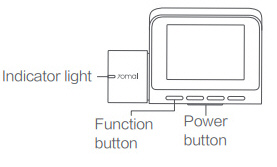
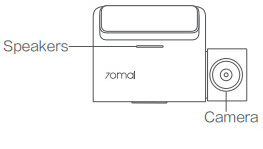
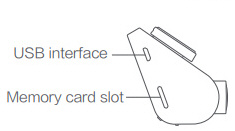
Монтаж
Пожалуйста, установите продукт, следуя приведенному ниже методу.
1. Установите электростатическую наклейку
Выньте электростатический наклейку из упаковочной коробки и установите ее в рекомендованную область на лобовом стекле, как показано на рисунке ниже. Пожалуйста, очистите лобовое стекло и удалите пузырьки воздуха между электростатической наклейкой и ветровым стеклом во время установки.
2. Подключите 70mai Dash Cam Pro к кронштейну
Закрепите кронштейн на 70mai Dash Cam Pro, как показано на рисунке ниже. Вы услышите щелчок, когда он будет на месте.
3. Прикрепите Dash Cam Pro
Снимите защитную наклейку на кронштейне 70mai Dash Cam Pro и прикрепите видеорегистратор к центру электростатической наклейки, как показано на рисунке ниже. Нажмите кронштейн вручную, чтобы убедиться, что термостойкий клей находится в тесном контакте с электростатическим наклейкой.
4. Подключите источник питания
Как показано на рисунке, запустите силовой кабель вдоль верхней части лобового стекла, задней стойки A и вокруг перчаточного ящика для пассажиров. Расположите конец так, чтобы он проходил к порту прикуривателя. После подключения к автомобильному зарядному устройству подключите зарядное устройство к порту
5. Отрегулируйте угол Dash Cam Pro
Включите Dash Cam Pro и отрегулируйте угол камеры вверх и вниз против экрана предварительного просмотра, чтобы убедиться, что камера обращена спереди.
Активация 70mai Smart Dash Cam Pro
70mai Smart Dash Cam Pro необходимо активировать с помощью приложения 70mai. Посетите веб-сайт ниже, чтобы загрузить и установить приложение 70mai.
Настройка автомобильного видеорегистратора Xiaomi 70 mai dash cam.

Комплект поставки

Элементы автомобильного видеорегистратора

Кнопка питания
Видеорегистратор 70mai имеет только одну кнопку – кнопку питания.
Чтобы включить видеорегистратор, нажмите кнопку питания.
Когда видеорегистратор включен, кликните кнопку питания, чтобы включить или выключить Wi-Fi точку доступа.
Чтобы выключить видеорегистратор, нажмите и удерживайте кнопку питания.
Нажмите три раза кнопку питания, чтобы отформатировать карту памяти micro SD.
Нажмите пять раз кнопку питания, чтобы сбросить настройки устройства до заводских параметров.
Индикатор видеорегистратора 70mai
Индикатор имеет форму кольца и расположен вокруг кнопки питания.
Индикатор имеет следующие режимы:
1. Индикатор выключен, когда видеорегистратор выключен.
2. Когда устройство включено, индикатор светится следующими цветами:
3. Плавно мигающий режим. Когда включена Wi-Fi точка доступа индикатор находится в состоянии плавно мигающего режима независимо от его цвета.
4. Мигающий режим:
- зеленый мигающий: запись аварийного видео.
- голубой мигающий: форматирование карты памяти, восстановление заводских настроек, получение пакета обновлений, обновление прошивки, ожидание подтверждение соединения.
- красный мигающий: разряжена батарея.
Установка видеорегистратора Xiaomi 70 mai
Очистите лобовое стекло и наклейте наклейку на рекомендуемую область, представленную на картинке. При этом необходимо удалить пузырьки между стеклом и наклейкой.

2. Закрепление кронштейна на лобовом стекле.
Удалите защитную пленку с наклейки и приклейте кронштейн, плотно прижав его к центру наклейки. При этом необходимо учитывать, что корпус видеорегистратора должен быть параллельным земле.

3. Подключение USB кабеля в прикуриватель.
Проложите кабель вдоль верхнего края лобового стекла и опустите его вниз с пассажирской стороны, как показано на рисунке.
Подключите кабель к блоку питания и включите блок питания в прикуриватель.

Голосовой контроль
70mai dash cam поддерживает голосовой контроль.
Когда видеорегистратор включен, вы можете голосом контролировать следующие функции:
Голосовые функции не работают, когда выполняется доступ к устройству или когда индикатор находится в режиме мигания.
Первое включение видеорегистратора 70 mai dash cam
Если индикатор будет постоянно гореть голубым цветом, нажмите один раз кнопку питания, чтобы включить Wi-Fi точку доступа.
Для подключения к видеорегистратору с телефона установите приложение 70mai на Ваш телефон. Приложение можно найти в Play Market и App Store


Теперь нужно нажать кнопку Add device, чтобы добавить видеорегистратор в приложение. При этом Wi-Fi точка доступа на камере должна быть включена, как было описано ранее.

Далее выбираем 70mai Smart Dash Cam




Откроется следующее окно настроек


Также с помощью приложения Вы сможете обновлять прошивку устройства, просматривать трансляцию с видеорегистратора в реальном времени, делать снимки
Обновление прошивки автомобильного видеорегистратора 70 mai dash cam
Далее Вам необходимо подключиться к Wi-Fi точке доступа видеорегистратора, как это описано выше, и в приложении открыть страницу просмотра видеорегистратора.

Рекомендуемая карта памяти
Видеорегистратор поддерживает стандартные micro SD карты памяти от 16 до 64GB 10 класса или выше.
Перед использованием не забудьте отформатировать карту памяти.
Купившие Xiaomi 70 Mai также покупают
Читайте полностью — Рейтинг беспроводных камер видеонаблюдения (особенности, где купить, характеристики) — Ознакомиться: Топ 17 беспроводных камер видеонаблюдения. Основные преимущества, где купить.
Купившие Xiaomi 70 Mai также смотрят
Купившие Xiaomi 70 Mai также интересуются
Читайте полностью — Топ Фитнес-трекеров (преимущества, где купить, характеристики) — Открыть: Рейтинг. Топ лучших фитнес-трекеров 2022. Сравнить фитнес-браслеты.

Описание автомобильного видеорегистратора-зеркала Xiaomi Rearview Mirror Dash Cam Midrive D04


Купившие Xiaomi Rearview Mirror Dash Cam также покупают
Читайте полностью — Рейтинг Wi-Fi Smart камер видеонаблюдения (особенности, где купить, характеристики) — Ссылка: Топ 17. Рейтинг Smart камер видеонаблюдения. Преимущества, где купить.
Комплект упаковки регистратора Xiaomi Rearview Mirror Dash Cam
1. Автомобильный видеорегистратор 70mai Rearview Mirror Dash Cam Midrive D04 x 1шт.
2. Автомобильный блок питания x 1шт.
3. Кабель питания x 1шт.
4. Приспособление для прокладки кабеля x 1шт.
5. Крепежный ремень x 2шт.
6. Инструкция x 1шт.
Характеристики видеорегистратора-зеркала
Модель: Midrive D04
Матрица: SONY IMX335
Разрешение: 2560 × 1600
Камера: FOV 140°,F1.8,6-ти линзовый объектив
Беспроводное подключение: Wi-Fi IEEE 802.11 b/g/n 2.4 GHz
Датчик: Датчик ускорения
Поддерживаемые ОС: Android 4.4 или iOS 9.0 и выше
Дополнительная память: Поддерживает карты памяти MicroSD 16-64 ГБ MicroSD Class 10 или выше.
Подключение питания: От автомобильного прикуривателя
Емкость аккумулятора: 500 мАч
Тип аккумулятора: Литий-ионный полимерный
Питание: 5 В, 2 А
Габариты: 304.3 × 76.7 × 15.2 мм
Купившие Xiaomi Rearview Mirror Dash Cam также смотрят
Рейтинг Bluetooth наушников с Aliexpress (достоинства, где купить, характеристики) — Ознакомиться: Рейтинг. Топ 30 беспроводных bluetooth наушников 2022. Выбор наушников
Установка приложения 70mai App
Автомобильный видеорегистратор 70mai Rearview Mirror Dash Cam используется с приложением 70mai app. В магазине приложений Google Play или App Store введите поисковой запрос «70mai» или сканируйте следующий QR-код, чтобы скачать и установить приложение.

С примером использования мобильного приложения 70mai можно ознакомиться в инструкции другого видеорегистратора Xiaomi 70 Mai.
Установка автомобильного видеорегистратора Xiaomi Rearview Mirror Dash Cam
Подготовка
Сначала установите карту памяти microSD в слот видеорегистратора. После этого подключите кабель питания к интерфейсу DC/IN

Установка
Прикрепите видеорегистратор к автомобильному зеркалу, как показано на рисунке ниже, и убедитесь в том, что камера видеорегистратора не заслонена. Для этого используйте фиксирующие ремешки из комплекта упаковки видеорегистратора.

Купившие Xiaomi Rearview Mirror Dash Cam также интересуются
Смотрите полностью — Рейтинг Фитнес-браслетов (преимущества, где купить, характеристики) — Подробнее: Топ. Рейтинг фитнес-трекеров 2022. Купить фитнес-трекеры.
Подключение кабеля питания
Проложите кабель питания видеорегистратора вдоль периметра лобового стекла, как показано на рисунке. Включите автомобильный блок питания в прикуриватель.

* Вы можете использовать приспособление для прокладки кабеля из комплекта упаковки, чтобы скрыть кабель под резиновым уплотнением ветрового стекла.
Отрегулируйте угол обзора камеры видеорегистратора Rearview Mirror Dash Cam
Заведите автомобиль или поверните ключ зажигания в положение, при котором включится прикуриватель. Видеорегистратор включится автоматически.
Камера видеорегистратора 70mai Rearview Mirror Dash Cam поддерживает универсальный угол обзора с дополнительной регулировкой +/- 4°.

Запуск / остановка видеорегистратора Xiaomi Rearview Mirror Dash Cam
Запуск
Используйте один из следующих способов включения видеорегистратора:
— нажатие кнопки питания
— подключение к прикуривателю и запуск двигателя. Видеорегистратор будет включаться автоматически.
— включение функции наблюдения на парковке. Видеорегистратор будет включаться автоматически при любом столкновении или при обнаружении движения автомобиля на парковке.
* Если питание будет отключено и аккумулятор будет иметь низкий уровень заряда, то видеорегистратор не включится.
Выключение
Используйте один из следующих способов выключения видеорегистратора:
— нажмите и удерживайте кнопку питания
— подключите питание к прикуривателю и заглушите двигатель. При выключении прикуривателя видеорегистратор выключится автоматически.
Видеорегистратор выключится автоматически при следующих обстоятельствах:
— если внешнее питание отключено и аккумулятор разряжен
— если внешнее питание отключено и окружающая температура превышает температурный предел встроенной батареи
— если температура видеорегистратора превышает допустимый предел рабочей температуры
— если карта памяти microSD была извлечена во время работы видеорегистратора
— если двигатель заглушен, но прикуриватель останется включенным, камера выключится через 20 минут при отсутствии движения. Если включена функция слежения на парковке, то видеорегистратор будет включаться автоматически на парковке.
* Некоторые автомобили продолжают подавать питание на прикуриватель после выключения двигателя. Чтобы не разрядить аккумулятор, выключайте питание видеорегистратора вручную или извлекайте блок питания из прикуривателя, если не используете режим слежения на парковке.
* Если видеорегистратор выключен вручную, то при следующем запуске его так же необходимо включить вручную.
Голосовой контроль Rearview Mirror Dash Cam
Видеорегистратор-зеркало Xiaomi Rearview Mirror Dash Cam поддерживает управление голосовыми командами. Когда видеорегистратор включен, вы можете использовать следующие голосовые команды:
Take picture — Сделать быстрое фото
Record video — начать запись экстренного видео
Turn on screen — включить подсветку экрана
Turn off screen — выключить подсветку экрана
Если Вы не желаете использовать функцию голосового управления (voice control), то можете ее выключить, зайдя в «Настройки» (Settings) > «Дополнительные настройки» (Advanced Settings)
Описание функций видеорегистратора Rearview Mirror Dash Cam
Главный интерфейс


Сразу после включения видеорегистратора запись видео начинается автоматически. Мигающая красная точка в левом верхнем углу экрана показывает, что идет запись видео.
: запись звука включена по-умолчанию. Если желаете выключить запись звука, то нажмите кнопку под этой иконкой. Иконка поменяется на .
При включении двойной записи (передняя/задняя) значок поменяется на .

: нажмите кнопку под этой иконкой для записи экстренного видео. При этом видео будет сохранено в отдельной директории экстренных записей.

: нажмите кнопку под этой иконкой, чтобы открыть альбом.

: нажмите кнопку под этой иконкой, чтобы зайти в настройки (Settings).
Иконки в строке состояния:

: эта иконка означает, что включена функция записи заднего вида.

: эта иконка означает, что включен режим слежения на парковке.

: эта иконка означает, что включена Wi-Fi точка доступа.

: эта иконка означает, что Wi-Fi точка доступа выключена.
* Функция записи заднего вида может использоваться при подключенной камере заднего вида.
* Включить или выключить Wi-Fi точку доступа Вы можете, зайдя в Настройки (Settings) > Wi-Fi точка доступа (Wi-Fi Hotspot)
Режим записи
Сразу после включения видеорегистратора включается режим записи. Мигающая красная точка в левом верхнем углу экрана означает, что идет запись видео.
Запись видео может не происходить в следующих случаях:
— когда видеорегистратор демонстрирует руководство по эксплуатации при первом запуске
— когда идет форматирование карты памяти microSD
— когда идет процесс обновления видеорегистратора
— когда видеорегистратор сбрасывает настройки на заводские
— когда происходит загрузка пакета обновлений через приложение 70mai app
— когда Вы зашли в альбом на видеорегистраторе или через мобильное приложение
Когда видеорегистратор будет переключен на главный интерфейс, процесс записи включится автоматически.
Запись экстренного видео на видеорегистраторе Rearview Mirror Dash Cam
Вы можете выбрать один из следующих способов записи экстренного видео:

1. На главном интерфейсе нажмите кнопку под иконкой , чтобы начать запись экстренного видео.
2. Когда видеорегистратор включен, экстренное видео будет записываться автоматически при обнаружении любого столкновения.
Процесс записи экстренного видео не может быть прерван. Когда экстренная запись завершиться, видеорегистратор автоматически переключится в нормальный режим записи.
Вы можете настроить чувствительность датчика, который запускает запись экстренного видео. Для этого зайдите в Настройки (Settings) > Чувствительность столкновения (Collision Sensitivity). Чем выше чувствительность, тем проще будет включаться режим экстренной записи. Если Вам не нужен режим экстренной записи, Вы можете выключить эту функцию в Настройках (Settings).
Вы сможете посмотреть экстренные записи в директории экстренных записей в альбоме.
Из-за сложностей на дороге видеорегистратор может сохранять не все экстренные записи в директории экстренных записей. Если Вы не можете найти нужное экстренное видео в директории экстренных записей, то поищите это видео среди тех, которые были сделаны в обычном режиме записи.
Система выделяет отдельное пространство для экстренных записей во время форматирования карты памяти microSD. Когда это пространство будет заполнено, новые видео будут записываться поверх старых. Поэтому необходимо сохранять важные экстренные записи на мобильный телефон или ПК.
Режим слежения на парковке
Функция слежения на парковке (parking surveillance) по-умолчанию выключена. Чтобы ее включить, зайдите в Настройки (Settings) > Дополнительные настройки (Advanced Settings).
Когда включена функция слежения на парковке, видеорегистратор будет автоматически переходить в режим слежения на парковке, когда автомобиль припаркован и заглушен. В этом режиме видео будут записываться в отдельную директорию. Видеорегистратор напомнит Вам посмотреть эти видео при следующем запуске автомобиля.
Функция слежения на парковке будет неэффективной при следующих обстоятельствах:
1. Если отключено внешнее питание и аккумулятор разряжен, то режим слежения на парковке не сможет включиться.
2. Аккумулятор может разрядиться, когда видеорегистратор длительное время находится в режиме слежения на парковке без подключенного внешнего питания. В этом случае видеорегистратор не сможет заснять видео на парковке.
3. Когда видеорегистратор Xiaomi Rearview Mirror Dash Cam находится в режиме слежения на парковке, внешнее питание не подключено и температура внутри автомобиля ниже 0℃ или выше 50℃, встроенный аккумулятор не сможет работать. В этом случае видеорегистратор не сможет заснять видео на парковке.
Если прикуриватель Вашего автомобиля остается включенным даже после выключения зажигания, то видеорегистратор автоматически включится в режим слежения на парковке через 20 минут после того, как автомобиль будет припаркован. При этом функция наблюдения будет разряжать автомобильный аккумулятор. Если Ваш автомобиль будет простаивать длительное время, это может привести к существенному снижению заряда автомобильного аккумулятора. В этом случае рекомендуется использовать систему питания с функцией защиты автомобильного аккумулятора.
В Настройках (Settings) Вы можете отключить функцию слежения на парковке.



Устройство имеет только одину кнопку, кнопку питания.
Когда устройство выключено
• Нажмите, чтобы включить устройство;
Когда устройство включено
• Нажмите, чтобы Вкл. / Выкл. точку доступа WiFi;
• Нажмите и удерживайте, чтобы выключить устройство;
• Нажмите 3 раза, чтобы отформатировать карту TF;
• Нажмите 5 раз, чтобы восстановить настройки по умолчанию.
Индикатор
Кольцевой индикатор находится на внешнем крае клавиши включения. Индикатор имеет следующие состояния:
Состояние выключено
Когда устройство выключено, индикатор также выключен.
Сохранение состояния
Когда устройство включено, индикатор включается. Пока устройство работает в другом режиме, цвет индикатора отличается следующим образом:
• Зеленый : обычно запись;
• Синий : не в режиме записи;
• Красный : ошибка записи.
Состояние индикатора
Когда индикатор включен, независимо от его цвета, точка доступа WiFi открывается, если индикатор находится в состоянии изменения цвета (медленно чередуясь между светлым и темным), точка доступа Wi-Fi закрывается, если индикатор продолжает светиться. ,
Мигание индикатора
Когда устройство выполняет временное задание, индикатор мигает в течение всего процесса задания. Есть следующие временные задачи:
Монтаж
1. Электростатическая наклейка
Очистите лобовое стекло и поместите электростатическую наклейку в рекомендованную область, как показано на рисунке ниже. Убедитесь, что вы удалите пузырьки воздуха между наклейкой и стеклом.

2. Прикрепите крепление камеры к ветровому стеклу.
Снимите защитную крышку с крепления и приклейте основание крепления к центру электростатической наклейки. Убедитесь, что ваш корпус кулачка находится параллельно земле.
Нажмите на крепление, чтобы плотно прикрепить его к электростатической наклейке.

3. Подключите USB-кабель к гнезду прикуривателя.
Совместите кабель с верхним краем ветрового стекла и закрепите его вдоль стороны пассажира и перчаточного ящика, как показано ниже. Подсоедините кабель к адаптеру питания и вставьте адаптер в гнездо прикуривателя.

Гнездо прикуривателя может быть расположено по-разному в вашей машине. Картинка предоставлена только для ознакомления.
Голосовое управление
70mai Dash Cam поддерживает голосовое управление. Когда видеорегистратор работает, вы можете управлять им с помощью следующих голосовых команд:
• Сфотографируйте : сделайте фотографию.
• Запись видео : запись экстренного видеоклипа и его сохранение отдельно в папке событий.
• Запись без звука : остановка записи звука, запись видео без звука .
• Запись со звуком : начать запись звука, включая звук внутри автомобиля.
• Отключить WiFi : отключить точку доступа WiFi видеорегистратора.
• Включить WiFi : включить точку доступа WiFi.
В следующей ситуации голосовое управление не работает::
• Приложение 70mai Dash Cam получает доступ к устройству;
• Индикатор мигает.
Активируйте камеру при первом использовании
Функции приложения
Прежде чем войти на страницу плагинов, вы должны подключить свой мобильный телефон к точке доступа WiFi видеорегистратора. Когда вы покидаете страницу плагина, соединение будет автоматически разорвано.
• Нормальный (видео)
• Событие (видео)
• Фото
Вы можете воспроизводить или загружать видео и фото при входе в определенный список.
PERSONAL CENTER
1. Изменить профиль
В личном центре вы можете изменить свой аватар, никнейм, имя и пол.
2. Управляйте своими устройствами.
Вы также можете управлять своими устройствами здесь.
Вы можете добавить новое устройство, а также удалить существующее устройство.
3. Просмотр информации о приложении
Вы можете просмотреть версию, пользовательское соглашение, условия конфиденциальности в личном центре.
Если у вас есть какие-либо вопросы о приложении и видеорегистраторе, пожалуйста, оставьте свой отзыв.
Запись видео
Обычное видео
Продолжительность видео: 1 минута
Режим записи: циклическая запись
Видео событий
Продолжительность видео: 30 секунд до текущего видео.
Режим записи: циклическая запись.
Фото
Объем памяти фотографий : до 300 фотографий.
Если хранилище фотографий израсходовано, вам нужно вручную удалить старые фотографии, чтобы освободить место.
Хранение видео
Требование карты TF
Видеорегистратор Xiaomi 70mai Dash Cam поддерживает стандартную TF-карту емкостью от 16 ГБ до 64 ГБ и скоростью класса 10 или выше. Перед использованием убедитесь, что вы отформатировали карту TF внутри видеорегистратора.
Вот количество видео, которое могут хранить карты разной емкости:
Все видео перезаписываются, начиная со старых, по достижении лимита дискового пространства. Обязательно сделайте резервную копию отснятого материала на свой телефон или компьютер в случае аварии.
Карты TF могут быть повреждены во время постоянной записи и очистки видео. В этом случае замените карту TF, если она не работает.
Убедитесь, что вы используете высококачественные карты TF от известного бренда. Фактическая скорость записи и емкость низкокачественных карт TF могут быть ниже заявленных. Видео обычно не сохраняется на низкокачественные карты TF. Мы не несем никакой ответственности за такие случаи.
Перед использованием новой карты TF отформатируйте ее внутри видеорегистратора. Мы настоятельно рекомендуем вам форматировать вашу TF-карту один раз каждые 2 недели; в противном случае ваша TF-карта может стать слишком медленной.
Не вставляйте и не извлекайте TF-карту, когда ваша приборная камера работает.
Исключения из TF карты
Если видеорегистратор останавливает запись из-за исключения карты TF, индикатор горит красным.
Могут быть следующие состояния исключений:
• Емкость карты TF составляет менее 8 ГБ;
• класс TF карты меньше 4;
• Старая TF карта;
• TF карта стала медленной в скорости записи;
• TF карта не распознана;
• Есть файлы, которые не генерируются устройством;
• Формат карты TF неверен.
Источник питания
Ваш видеорегистратор получает электричество от розетки прикуривателя. Используйте оригинальный кабель питания и адаптер для поддержания стабильного источника входного питания. Мы не несем ответственности за любые потери или повреждения, вызванные использованием других источников питания, помимо розетки прикуривателя, или использованием неоригинальных силовых кабелей и адаптеров.
Некоторые автомобили по-прежнему подают питание на розетку прикуривателя после выключения двигателя. Чтобы избежать разрядки аккумулятора вашего автомобиля, нажмите и удерживайте кнопку питания, чтобы выключить камеру, или выньте адаптер из гнезда прикуривателя. Не забудьте включить камеру, когда вы начинаете следующую поездку. Мы не несем ответственности за любые потери или повреждения, вызванные отключением камеры при выходе из автомобиля.
Аккумулятор
Встроенный аккумулятор видеорегистратора используется только для сохранения последнего видеофайла, когда внешний источник питания отключен. Не используйте камеру без внешнего источника питания.
Не вынимайте встроенную батарею самостоятельно.
Прекратите использование устройства и обратитесь в сервисную службу за помощью, если вы столкнетесь с одним из следующих факторов: температура аккумулятора слишком высокая; батарея деформирована; батарея расширяется; разливается жидкость из аккумулятора; и любые другие ненормальные случаи, связанные с батареей.
Поиск проблемы
Меры безопасности
1. 70MAI Dash Cam записывает видео вне движущихся транспортных средств. Он не может защитить водителей и пассажиров от каких-либо аварий. Мы не несем никакой ответственности, если пользователь оказывается вовлеченным в какое-либо дорожно-транспортное происшествие и / или несет какие-либо убытки из-за сбоя продукта, потери информации или эксплуатации продукта.
2. Из-за различий в типе транспортного средства, предпочтениях вождения, окружающей среде и других различиях части продукта или весь продукт могут работать неправильно в данных обстоятельствах. Запись может работать некорректно из-за потери внешнего источника питания, работы при ненормальных температурах и / или влажности, столкновениях, повреждении карты TF и по другим возможным причинам. Мы не гарантируем, что все видео могут быть полностью сохранены в любой ситуации. Изображения, записанные этим продуктом, предназначены только для справки.
3. Установите изделие правильно, не закрывайте зрение водителя и не закрывайте подушку безопасности. Неправильная установка изделия может привести к его поломке и травме.
4. Держите этот продукт вдали от сильных магнитных полей, чтобы избежать повреждений.
5. Не вставляйте и не вынимайте карту TF во время работы устройства, чтобы не повредить карту TF.
6. Используйте TF-карту емкостью от 16 ГБ до 64 ГБ и скоростью чтения и записи не ниже, чем Class10. Отформатируйте карту TF перед ее использованием.
7. Карты TF могут быть повреждены после повторного использования. Замените карты TF вовремя, чтобы иметь возможность сохранять видео. Мы не несем никакой ответственности за сбой, вызванный карточками TF.
8. Продукт может записывать и сохранять отснятый материал о дорожно-транспортных происшествиях, но мы не гарантируем, что отснятый материал по происшествиям всегда можно записать и сохранить. Незначительные столкновения могут не обнаруживаться датчиком; поэтому отснятый материал нельзя размещать среди видеороликов об авариях.
9. Не используйте этот продукт при температуре выше 60 ° C или ниже -20 ° C.
10. Батарея может разрядиться, если устройство не используется в течение длительного времени. Вас могут попросить сбросить время устройства при повторном включении устройства.
11. Не трясите и не нажимайте на изделие. Сильный удар или встряхивание могут нанести непоправимый ущерб камере.
12. Не чистите это изделие химическими растворителями или чистящими средствами.
После установки видеорегистратора на лобовое стекло и подключению его к питанию гнезда прикуривателя, самое время синхронизировать его с приложением 70mai, и настроить все необходимые функции для использования.


После скачивания и установки приложения, нужно зарегистрироваться. Для этого можно использовать email или аккаунт в Facebook.

Теперь необходимо лишь повторить синхронизацию устройств с помощью нажатия на правую кнопку регистратора, после чего они будут связаны.

Данная инструкция подключения видеорегистратора и другие настройки доступны в комплектной инструкции, однако если вы утеряли её или у вас не оказалось её под рукой, то данная публикация окажется вам полезной. Обращаем ваше внимание, что карта памяти должна соответствовать требованиям устройства, иначе при включении видеорегистратор не будет срабатывать на нажатия, соответственно настроить и подключить устройство не получится. У карт плохого качества могут возникнуть неполадки, такие как фактическая скорость чтения/записи и фактическая емкость, которая не соответствует заявленной. Если такое произошло, то необходимо заменить карту.
Остались во просы? Задавайте их в комментариях, и мы постараемся ответить на них.
Читайте также:
- Дочь путина попала в дтп
- Меняем направляющие клапанов на ваз 1113
- Тойота рав 4 момент затяжки гбц
- Адаптация стеклоподъемников lexus is 250
- Хендай солярис включаешь свет тухнет панель

70mai Dash Cam Pro Plus + Руководство пользователя
Продукт закончилсяview
Пожалуйста, внимательно прочтите это руководство перед использованием продукта и храните его в надежном месте.
- Кнопки функций
- Кнопка Питания
- Монитор
- Порт питания
- Порт задней камеры
- Слот карты памяти
- Динамик
- камера
- Монтажный слот
- Микрофон
- Индикаторные
Примечание: Иллюстрации продукта, аксессуаров и пользовательского интерфейса в руководстве пользователя служат только для справки. Фактический продукт и функции могут отличаться из-за улучшений продукта.
Установка
- Установка электростатической наклейки.
Очистите лобовое стекло и наклейте электростатический стикер на рекомендованную область, как показано на рисунке. Убедитесь, что вы удалили пузырьки воздуха между наклейкой и стеклом. Примечание: Обязательно приклейте электростатическую наклейку на плоскую гладкую часть лобового стекла, плотно прижмите ее и избегайте приклеивания к краю пленки лобового стекла, чтобы она не упала.
Примечание: Обязательно приклейте электростатическую наклейку на плоскую гладкую часть лобового стекла, плотно прижмите ее и избегайте приклеивания к краю пленки лобового стекла, чтобы она не упала. - Установка карты памяти.
Вставьте карту памяти в слот для карты контактами вверх до щелчка. Карта памяти установлена хорошо.
- Установка крепления.
Прикрепите крепление к слоту и сдвиньте вверх, как показано на рисунке. Когда он встанет на место, вы услышите щелчок. Убедитесь, что крепление надежно установлено на видеорегистратор.
- Монтаж видеорегистратора.
Снимите защитную пленку с клейкой наклейки на основании крепления и приклейте видеорегистратор на электростатическую наклейку в области, отмеченной точками.
- Подключение блока питания.
Как показано на рисунке, протяните шнур питания вдоль верхней части лобового стекла, вниз по передней стойке и вокруг перчаточного ящика так, чтобы разъем питания находился рядом с прикуривателем. Подключите шнур питания к автомобильному зарядному устройству, затем вставьте зарядное устройство в гнездо прикуривателя. Примечание:
Примечание:
• Используйте прилагаемый лом, чтобы спрятать шнур питания под обшивкой потолка автомобиля и резиновое уплотнение вдоль передней стойки.
• В зависимости от автомобиля гнездо прикуривателя может располагаться в другом месте. Рисунок выше приведен только для справки. - Регулировка угла наклона видеорегистратора.
Включите видеорегистратор и отрегулируйте угол наклона камеры в соответствии с предварительнымview экран, чтобы камера была обращена к передней части автомобиля.
Аксессуары (необязательно)
Функция записи с тыльной стороны этого продукта должна использоваться с тыловыми камерами. Отсканируйте приведенный ниже QR-код, чтобы получить руководство по эксплуатации основной камеры.
https://help.70mai.asia/1472.html
Примечание: Во избежание выхода из строя задней камеры из-за несовместимости устройств рекомендуется использовать заднюю камеру марки 70mai.
Скачать приложение 70mai
Этот продукт можно использовать вместе с приложением 70mai. Найдите «70mai» в App Store или отсканируйте следующий QR-код, чтобы загрузить и установить приложение.
https://www.70mai.com/en/download/?souce=QrcodeVue
Примечание: Android 4.4 и iOS 9.0 или выше необходимы для подключения к точке доступа Wi-Fi видеорегистратора с помощью мобильного телефона.
Online Guide
Отсканируйте приведенный ниже QR-код, чтобы получить доступ к онлайн-руководству. В руководстве представлена подробная информация о продукте, включая описание функций. Пожалуйста, внимательно прочтите это руководство перед использованием, чтобы избежать повреждений из-за неправильного использования.
https://help.70mai.asia/1467.html
Список необходимых вещей
- Видеорегистратор 70mai Pro Plus + × 1
- Крепление × 1
- Шнур питания × 1
- Автомобильное зарядное устройство с двумя USB-портами × 1
- Монтажный лом × 1
- Электростатическая наклейка × 2
- Клейкая наклейка × 2 (с 1 предварительно нанесенным на крепление)
- Руководство пользователя × 1
Инструкции по использованию карты памяти
- Перед использованием в видеорегистратор необходимо установить карту памяти (продается отдельно).
- Видеорегистратор поддерживает стандартные карты MicroSD. Используйте карты памяти емкостью от 16 до 128 ГБ и классом скорости 10 или выше.
- По умолчанию file формат раздела карты памяти может не соответствовать формату, поддерживаемому видеорегистратором. Вставляя карту памяти в первый раз, перед использованием отформатируйте ее в приборной панели. Форматирование карты памяти приведет к удалению всех files на карте. Пожалуйста, заранее сделайте резервную копию важных данных на другом устройстве.
- Карта памяти может выйти из строя или выйти из строя после многократных циклов перезаписи, и это может повлиять на ее способность сохранять видео и изображения. fileс. В этом случае немедленно замените ее новой картой памяти.
- Используйте высококачественную карту памяти, приобретенную у поставщика с хорошей репутацией. У низкокачественных карт памяти могут быть проблемы, такие как фактическая скорость чтения / записи, которая не соответствует заявленным скоростям, и фактическая емкость памяти, которая не соответствует заявленной емкости. Мы не несем ответственности за утерянные или поврежденные видео, вызванные использованием карты памяти низкого качества.
- Во избежание снижения скорости чтения и записи после длительного использования рекомендуется каждые две недели форматировать карту памяти в видеорегистраторе.
- Не вставляйте и не извлекайте карту памяти, когда видеорегистратор включен.
Меры предосторожности
Перед использованием видеорегистратора ознакомьтесь со всеми мерами предосторожности и онлайн-руководством, чтобы обеспечить правильное и безопасное использование.
- Этот видеорегистратор предназначен для помощи водителям в записи окружающей среды за пределами автомобиля. Видеорегистратор не гарантирует безопасность вождения пользователя. Мы не несем ответственности за несчастные случаи, повреждения или потерю информации, вызванные использованием видеорегистратора во время вождения.
- Из-за различий в условиях автомобиля, стиле вождения, условиях вождения и т. Д. Некоторые функции могут работать некорректно. Отказ питания, использование в условиях, выходящих за пределы диапазона нормальной рабочей температуры или влажности, столкновение или повреждение карты памяти могут привести к неправильной работе видеорегистратора. Нет гарантии, что этот видеорегистратор будет нормально работать при любых обстоятельствах. Видео, записанные этим видеорегистратором, предназначены только для справки.
- Пожалуйста, установите этот видеорегистратор правильно и не блокируйте линию обзора водителя и не блокируйте подушку безопасности автомобиля, чтобы избежать поломки продукта или травм.
- Пожалуйста, используйте прилагаемое автомобильное зарядное устройство, шнур питания и другие аксессуары, чтобы избежать поломки продукта из-за несоответствия. Мы не несем ответственности за любые убытки или ущерб, вызванные использованием неоригинального автомобильного зарядного устройства или шнура питания.
- Если аккумулятор деформируется, набухает или начинает протекать во время использования или хранения, немедленно прекратите использование видеорегистратора, чтобы избежать проблем с безопасностью, и обратитесь в службу послепродажного обслуживания.
- Пожалуйста, держите этот видеорегистратор подальше от любых сильных магнитных полей, так как они могут повредить видеорегистратор.
- Не используйте этот видеорегистратор в среде с температурой выше 60 ° C или ниже -10 ° C.
- Пожалуйста, используйте этот видеорегистратор только в пределах, разрешенных законом.
FCC
Изменения или модификации, прямо не одобренные стороной, ответственной за соответствие, могут лишить пользователя права на эксплуатацию оборудования.
Это оборудование было протестировано и признано соответствующим ограничениям для цифровых устройств класса B в соответствии с частью 15 правил FCC. Эти ограничения разработаны для обеспечения разумной защиты от вредных помех при установке в жилых помещениях. Это оборудование генерирует, использует и может излучать радиочастотную энергию и, если оно установлено и используется не в соответствии с инструкциями, может создавать вредные помехи для радиосвязи. Однако нет гарантии, что помехи не возникнут при конкретной установке.
Если это оборудование действительно создает недопустимые помехи для приема радио или телевидения, что можно определить путем включения и выключения оборудования, пользователю рекомендуется попытаться устранить помехи одним или несколькими из следующих способов:
- Изменить ориентацию или местоположение приемной антенны.
- Увеличьте расстояние между оборудованием и приемником.
- Подключить оборудование к розетке в цепи, отличной от той, к которой подключен приемник.
- Обратитесь за помощью к дилеру или опытному радио / телевизионному технику.
Это устройство соответствует требованиям части 15 правил FCC. Эксплуатация возможна при соблюдении следующих двух условий: (1) это устройство не может создавать вредных помех, и (2) это устройство должно принимать любые принимаемые помехи, включая помехи, которые могут вызвать нежелательную работу.
Это оборудование соответствует ограничениям FCC на радиационное воздействие, установленным для неконтролируемой среды. Это оборудование следует устанавливать и эксплуатировать на расстоянии не менее 20 см между радиатором и вашим телом. Этот передатчик не должен располагаться рядом или работать вместе с какой-либо другой антенной или передатчиком.
Информация о соответствии нормативным требованиям
Информация о WEEE Все продукты, отмеченные этим символом, являются отходами электрического и электронного оборудования (WEEE согласно директиве 2012/19 / EU), которые нельзя смешивать с несортированными бытовыми отходами. Вместо этого вам следует защищать здоровье человека и окружающую среду, передавая свое использованное оборудование в специальный пункт сбора отходов электрического и электронного оборудования, назначенный правительством или местными властями. Правильная утилизация и переработка помогут предотвратить возможные негативные последствия для окружающей среды и здоровья человека. Пожалуйста, свяжитесь с установщиком или местными властями для получения дополнительной информации о местонахождении, а также об условиях использования таких пунктов сбора.
Все продукты, отмеченные этим символом, являются отходами электрического и электронного оборудования (WEEE согласно директиве 2012/19 / EU), которые нельзя смешивать с несортированными бытовыми отходами. Вместо этого вам следует защищать здоровье человека и окружающую среду, передавая свое использованное оборудование в специальный пункт сбора отходов электрического и электронного оборудования, назначенный правительством или местными властями. Правильная утилизация и переработка помогут предотвратить возможные негативные последствия для окружающей среды и здоровья человека. Пожалуйста, свяжитесь с установщиком или местными властями для получения дополнительной информации о местонахождении, а также об условиях использования таких пунктов сбора.
Декларация соответствия ЕС
 Производитель заявляет, что данное оборудование соответствует действующим директивам, европейским нормам и поправкам. Полный текст декларации соответствия ЕС доступен по следующему адресу в Интернете: https://help.70mai.asia/1193.html
Производитель заявляет, что данное оборудование соответствует действующим директивам, европейским нормам и поправкам. Полный текст декларации соответствия ЕС доступен по следующему адресу в Интернете: https://help.70mai.asia/1193.html
Информация по технике безопасности
Предупреждение
Неправильное обращение с аккумулятором или неправильное обращение с ним может вызвать перегрев, утечку жидкости или взрыв. Чтобы избежать возможных травм, сделайте следующее:
- Не открывайте, не разбирайте и не обслуживайте аккумулятор.
- Не пытайтесь заменить внутренние перезаряжаемые литиевые батареи.
- Не раздавливайте аккумулятор и не протыкайте его.
- Не допускайте короткого замыкания аккумулятора и не подвергайте его воздействию воды или других жидкостей.
- Храните аккумулятор в недоступном для детей месте.
- Держите аккумулятор подальше от огня.
- Не оставляйте аккумулятор в среде с очень высокой температурой или очень низким давлением воздуха.
- Прекратите использовать аккумулятор, если он поврежден, или если вы заметили разряд или скопление посторонних материалов на выводах аккумулятора. Мы рекомендуем заряжать батареи примерно раз в три месяца, чтобы предотвратить перезарядку.
- Не выбрасывайте аккумулятор в мусор, выбрасываемый на свалки. При утилизации батареи соблюдайте местные законы и правила.
Характеристики
| Продукт: видеорегистратор | Модель: A500S | Разрешение: 2592 х 1944 |
| Объектив: FOV1407F1.8 | Входное напряжение: 5V |
Источник питания: гнездо автомобильного прикуривателя |
| Тип батареи: литиево-полимерный аккумулятор | Беспроводное подключение: Wi-Fi IEEE 802.11 b / g / n 2.4 ГГц | Емкость батареи: 500 мАч |
| Идентификатор FCC: 2A0K9-A5005 |
Услуги: help@70mai.com
Для получения дополнительной информации перейдите на www.70mai.com
Производитель: 70май Ко., Лтд.
Адрес: Room2220, building2, No. 588, Zixingroad, MinHangDistrict, Шанхай, Китай
